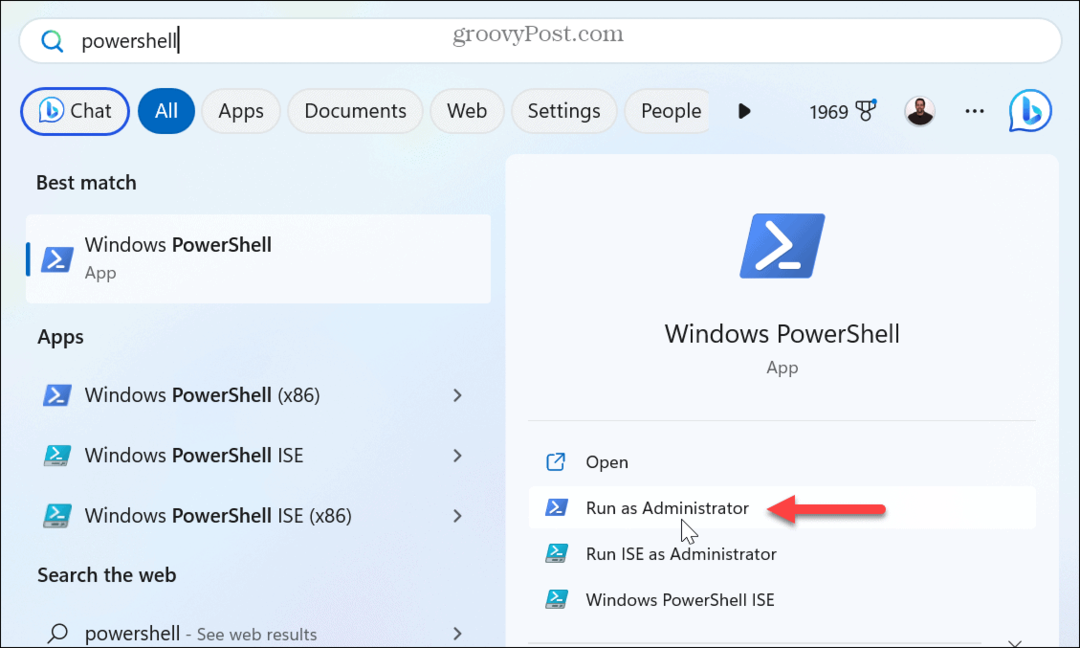Kako ispisati retke zaglavlja u Excelu 2016
Microsoft Ured Nadmašiti / / March 17, 2020
Zamrzavanjem gornjeg reda neće se zaglavlja ispisati. Evo što trebate učiniti umjesto toga.
Otkrivanje kako ispisati retke zaglavlja u Excelu jedna je od stvari za koje mislite da bi bila jednostavna i očita, ali nije. Jednostavna je - potrebno je samo dva klika za ispis zaglavlja u Excelu - ali oni zakopaju značajku na posljednjoj kartici u dijaloškom okviru Postavljanje stranice.
Pokazat ću vam gdje je.
Napomena: Ovi su koraci napisani za Excel 2016, ali trebali bi raditi za starije verzije (Excel 2007, Excel 2013, itd.)
Ispis jednog ili više redaka ili stupaca u zaglavlju u Excelu
Slično kao i zamrzavanje prvog reda ili prvog stupca na kartici Prikaži, možete ispisati prvi red ili prvi stupac (ili više njih) na svaku stranicu vaše proračunske tablice. Ovo funkcionira i s podacima oblikovanima kao tablica.
Da biste to učinili, nije važno je li vam okna zamrznuta ili ne.
- Idi na Izgled stranica vrpca.
-
Klik Ispis naslova.
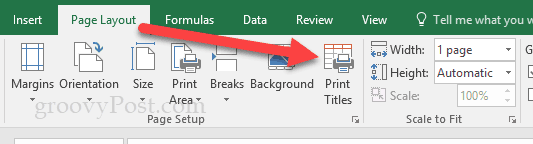
- Potražite opciju "Redovi koje treba ponoviti na vrhu."
-
Kliknite malu strelicu prema gore (
 ) nadesno.
) nadesno.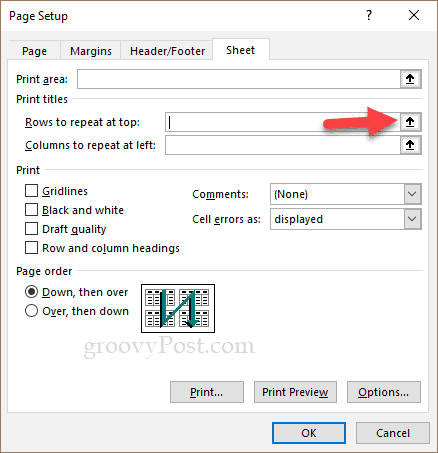
- Kursor će se pretvoriti u malu strelicu koja je usmjerena udesno.
-
Kliknite redak koji želite ponoviti. Imajte na umu da ne mora biti gornji red. Za odabir više redaka možete kliknuti i povući ili zadržati
i kliknite. 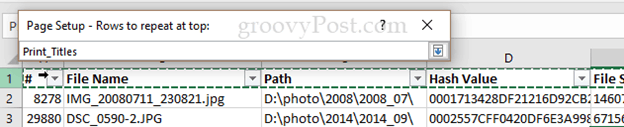
- Nakon što ste zadovoljni, pritisnite
. -
To je to. Da biste bili sigurni da izgleda u redu, kliknite Pregled prije ispisa i pomaknite se do 2Sjeverna Dakota stranica.
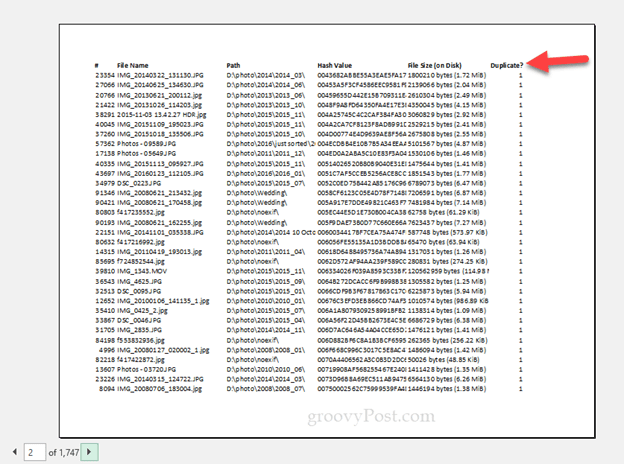
Ako želite učiniti isto s stupcima, napravite gore navedene korake, ali unesite stupce u "Stupci za ponavljanje na lijevoj strani".
Imate pitanja ili komentara o Excelu? Ostavite komentar ili mi upucajte email!